Что делать, если компьютер перезагружается при запускеНавигация записей
Содержание:
Выясняем характер проблемы
Самопроизвольные перезагрузки компьютера – явление, с которым пользователи сталкиваются довольно часто. Для возникновения этой проблемы есть немало причин, и они могут быть связаны как с оборудованием, так и операционной системой или софтом. Сегодня будем разбираться, почему компьютер с Windows XP “на борту” постоянно перезагружается при старте и как с этим бороться.
Первое, что следует выяснить – что предшествовало проблеме. Например, вы установили новый драйвер, запустили неизвестную программу, подключили новое оборудование. А может, решили поэкспериментировать с настройками BIOS? Знать хотя бы приблизительно, “где порылась собака” – это уже полдела на пути выхода из ситуации.
Далее разграничим, аппаратной или программной является неполадка. Проще всего это сделать так: загрузите компьютер с любого внешнего загрузочного носителя (DVD или флешки) или с другой операционной системы, установленной на жесткий диск.
Проблема носит аппаратный характер, если (условно отнесем сюда все, что не связано с Windows и программами):
- вы не можете зайти в настройки BIOS;
- перед тем как возникла неполадка, вы подключали к ПК новые устройства или производили какие-либо действия с оборудованием;
- вы меняли настройки BIOS;
- компьютер не распознает заведомо исправный загрузочный носитель, хотя раньше распознавал;
- при загрузке с внешнего накопителя проблема не исчезает.
Вы имеете дело с программным сбоем, если:
- компьютер нормально загрузился с внешнего носителя и работает стабильно;
- проблема возникла сразу же после установки программы, драйвера, обновления системы или каких-то еще манипуляций с софтом.
Автоматическое восстановление запуска Windows 7
Это, пожалуй, самый простой из способов, который следует попробовать, когда Windows 7 при загрузке перезагружается. Однако, к сожалению, этот способ редко помогает.
Итак, вам пригодится установочный диск или загрузочная флешка с Windows 7 — не обязательно те же самые, с которых вы устанавливали операционную систему на компьютер.
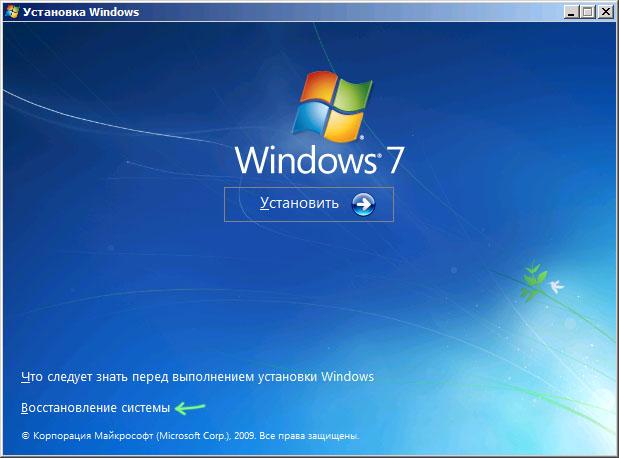
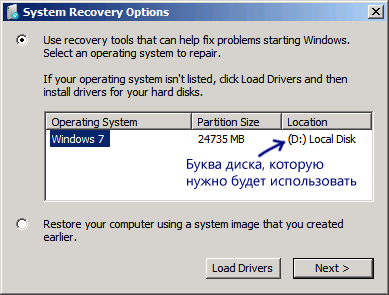
Также вам будет предложено выбрать копию Windows 7 для восстановления: выберите и нажмите «Далее».
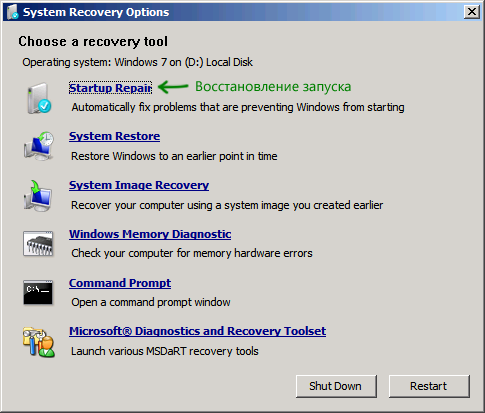
Появится окно средств восстановления. Верхний пункт будет гласить «Восстановление запуска» (Startup Repair) — эта функция позволяет автоматически исправить наиболее типичные ошибки, мешающие Windows нормально запускаться. Нажмите по этой ссылке — после этого останется только ждать. Если в результате вы увидите сообщение о том, что проблем с запуском не найдено, нажмите кнопку «Отмена» или «Cancel», будем пробовать второй способ.
Это интересно: Что делать если windows 10 зависает при загрузке — разбираем все нюансы
Перезагрузки по причине сбоя в ОС
Если ваш ПК начал постоянно совершать рестарт при запуске, стоит обратиться к загрузочному диску с операционной системой. Если такого у вас нет, его всегда можно одолжить у знакомых или скачать в Интернете официальную пробную версию Windows и записать на чистую болванку DVD.
Итак, диск есть, а компьютер по-прежнему перезагружается сразу после экрана приветствия Windows. Задача: загрузиться с DVD-диска и проделать кое-какие операции. Стоит отметить, что если компьютер то и дело перезагружается, этот способ надо опробовать в первую очередь, но вот помогает он не слишком часто. В любом случае попытаться следует, особенно если диск под рукой.
Для запуска с DVD при первом же экране загрузки (где появляется информация о материнской плате, жестких дисках и объемах ОЗУ) нажмите клавишу F12. В большинстве компьютеров и ноутбуков она выводит экран приоритета загрузки, где нужно выбрать диск с Windows (или флешку, если вы записали систему на USB-накопитель).
При загрузке ОС с носителя на первом же экране будет кнопка «Восстановление».
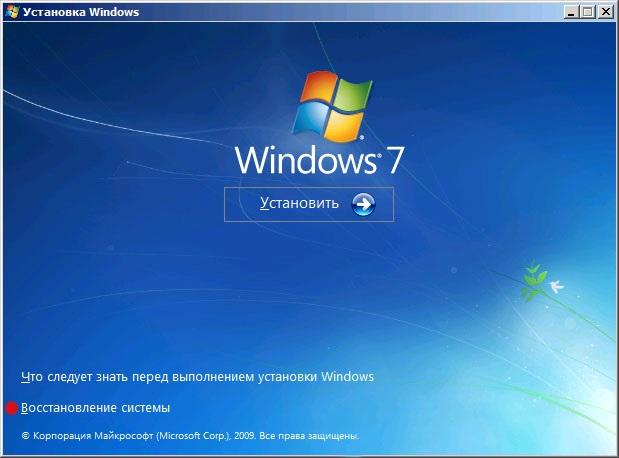
На нее и нужно нажать. Если появится вопрос о переназначении букв дисков, отвечайте утвердительно, а после выберите из выпавшего списка вашу версию установленной Windows.

На картинке только пример. Ваш компьютер отобразит эту информацию немного иначе.
На следующем экране нужно выбрать пункт «Восстановление запуска» и просто ждать, когда умная Windows 7 самостоятельно изучит возможные варианты исправления ошибок при загрузке.

Может помочь, а может и нет. Если не помогло, есть еще один вариант. Проделайте предыдущие шаги, только на этот раз используйте пункт «Командная строка» (тот, что внизу).
В зависимости от того, на каком диске расположена ваша установленная Windows, введите эту букву с двоеточием и нажмите клавишу Enter (C: — для диска C). Далее используйте по порядку команды:
- CD windowssystem32config
- MD backup
- copy *.* backup
- CD RegBack
- copy *.* ..
Перезагрузитесь. При очередной загрузке все должно быть ОК. Если нет, то компьютер перезагружается совсем не из-за операционной системы.
Распространенная проблема вирусы
Одна из самых распространенных проблем, из-за которой любой компьютер может работать некорректно это вирусы. Проявлять свое присутствие они могут по-разному, например, могут пропасть файлы, перезагрузка устройства каждый час, появление странного текста или изображений.

Особенно подвержены заражению вирусами компьютерные системы, на которых не установлено программное обеспечение для защиты. Используя ноутбук без антивируса, человек подвергается рискам нарушения работы системы, потери информации и другим.
Лучший способ борьбы с этой проблемой регулярная профилактика. Необходимо установить антивирусное ПО, регулярно осуществлять обновление баз и сканирование файлов на предмет заражения нежелательными программами.
Способы устранения этих неполадок
Неисправность мало диагностировать. Ее необходимо устранить. Многие проблемы пользователь может решить самостоятельно. Для этого существует множество способов.
Если ноутбук стал сам перезагружаться, то необходимо выполнить следующие действия:
-
проверить компьютер на наличие вирусов;
просканировать жесткий диск и исправить при обнаружении бэд-блоки;
удалить лишнюю пыль;
обновить операционную систему и драйвера;
протестировать оборудование.
Программы для проверки жесткого диска встроены в Windows.
Для запуска необходимо выполнить следующие действия:
- открыть «Мой компьютер»;
выбрать раздел жесткого диска для тестирования;
с помощью контекстного меню открыть пункт «Свойства»;
поставить галочку «Проверять и восстанавливать поврежденные сектора»;
на вкладке «Сервис» сервис нажать кнопку «Запустить проверку».
Если ОС не стартует, то для диагностирования неполадок, связанных с жестким диском потребуется запустить компьютер с загрузочного диска и использовать стороннюю утилиту, например, Victoria. Эти приложения также позволяют при необходимости исправить битые сектора.
В домашних условиях можно также провести диагностику оперативной памяти для этого потребуется воспользоваться специализированной утилитой MemTest. После загрузки с чистой системы и проверки ОЗУ можно с уверенностью отбросить эту причину или поменять модули памяти на исправные.

Очистку ноутбука от пыли проводить необходимо регулярно для обеспечения долгого срока эксплуатации. При внезапных перезагрузках это также одна из первых операций, которую необходимо выполнить.
Удалить лишнюю пыль можно используя баллон со сжатым воздухом, который продается во многих магазинах оргтехники.

Одна из частых причин нестандартного поведения ПК – старые версии драйверов или отсутствие установленных обновлений для Windows. При возникновении проблем необходимо зайти на сайт производителя устройства и загрузить самые свежие версии программного обеспечения и установить его.
Крайне рекомендуется настроить Windows на автоматическое получение обновлений от корпорации Microsoft. Если этого не было сделано ранее, то установить их в любой момент можно с помощью центра обновлений или веб-сайта разработчика.
Многие неполадки, приводящие к зависанию или перезагрузке ноутбука, пользователи могут решить самостоятельно без использования специализированного оборудования. Если этого не удается сделать, то следует обратиться к специалистам сервисного центра.
Поиск других причин
Если ПК перезагружается при запуске ОС и делает это постоянно, первым делом стоит подумать о пресловутом перегреве. Все-таки компьютер тоже требует ухода и без должной заботы рано или поздно начнет давать сбои
Как минимум, стоит почистить его от пыли, поменять термопасту на процессоре, обратить внимание на то, хорошо ли вращаются кулеры. Может быть, их стоит заменить на новые или хотя бы поменять в них масло
Не надо забывать и о видеокарте. В ней тоже есть свой процессор и радиатор. Первый может иметь пересохшую термопасту, а второй забиться пылью. Кулер на карточке тоже может остановиться.
https://youtube.com/watch?v=J0groTTEKJo
Какие еще варианты? Первое, что можно сделать, если компьютер часто перезагружается при загрузке — проверить все контакты, провода, штекеры, разъемы. Мало ли — вдруг один из них неплотно прилегает. Причем речь идет и о разъемах на самом «железе» — материнской плате, например. Что-то при запуске может мешать нормальной загрузке системы.
Перегрев может происходить и в блоке питания. Его самостоятельно лучше не разбирать, а отнести в ремонт. Неисправный лучше заменить на новый соответствующей мощности. Наконец, если ПК начал произвольно запускать рестарт буквально вчера-сегодня после установки нового жесткого диска или видеокарты или даже принтера — попробуйте отключить это оборудование и включить компьютер без него.
(Visited 62 891 times, 23 visits today)
Способы устранения неполадок
Итак, если компьютер перезагружается при включении, windows 7 или другая ОС вполне может говорить нам о том, что вы подцепили вирус. В такой ситуации спасти положение поможет вход в Безопасный режим. Для этого сразу после включения компьютера нажимаем на кнопку F8. В появившемся окне нажимаем или ссылку, ведущую в безопасный режим или последнюю удачную конфигурацию. Далее действия просты, необходимо проверить компьютер установленным антивирусом. Если программа устаревшая, то следует предварительно скачать обновления на нее.

В случае, когда проблема заключается в неполадках с винчестером, для начала сделаем его диагностику. Для этого используются специальные программы. Причем большинство из них позволяют не только найти, но и устранить неполадки. О самой популярной программе для тестирования жесткого диска сможете прочитать тут. Если же это не помогает, то, скорее всего, понадобится приобрести новый жесткий диск.
Если повреждена видеокарта, то необходимо зайти в систему в Безопасном режиме. Попробуйте удалить драйвера, после чего установить новые, желательно, последнюю версию. При отсутствии результата от проделанных шагов, возможно, что понадобится обратиться в мастерскую или заменить оперативку.
Проблемы с Биос решаются относительно легко. Для начала попробуйте сбросить настройки, установив те, которые рекомендованы по умолчанию. Теперь попробуйте включить компьютер. Если он продолжает перезагружаться, обновите Биос. Для этого необходимо посетить веб-сайт производителя, где можно скачать последнюю версию абсолютно бесплатно.
Бывают ситуации, когда компьютер начал постоянно перезагружаться при включении после установки какой-либо новой программы. Самый простой способ решения подобной проблемы – войти в Безопасный режим и удалить утилиту, из-за которой возникли проблемы. Кроме того, можно попробовать загрузить систему с точки последней удачной конфигурации. Кстати, пользователи ОС Windows имеют возможность выключить функцию, заставляющую автоматически перезагружаться компьютер, если возникла неисправность.
Как видите, причин, почему при запуске постоянно перезагружается компьютер, довольно много, также как и способов их устранения. Выше мы рассмотрели наиболее распространенные. Однако, есть и более серьезные проблемы, из-за которых и возникает неисправность. Но самостоятельно решить их, особенно новичку, вряд ли удастся. Поэтому, если не помогла ни одна из данных в статье рекомендаций, то, пожалуй, понадобится обращение в сервисный центр.
Windows постоянно перезагружается исправим перезагрузку через реестр
Загружаемся с LiveCD и запускаем Mini Windows XP:

В оболочке живой Windows XP из меню Hiren’s запустим вот эту утилиту:
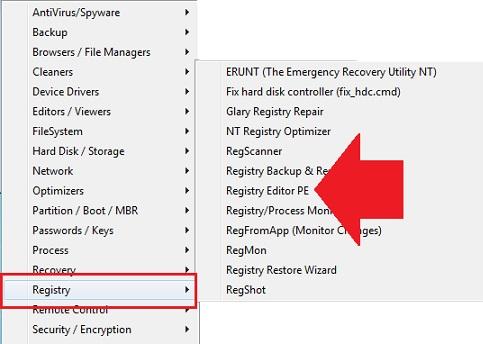
утилита по работе с удалённым реестром попросит указать на реестр, который будем редактировать. Удалённых систем на вашем компьютере “не завались”, так что вы без труда найдёте проблемную систему, и указать его нужно по пути:
Буква_диска -> Windows
- утилита сама обнаружит папку config (а её реальный путь – C:WINDOWSSystem32config), и оттуда мы собираем реестр Windows по частям. Напомню, их 5 – default, SAM, SECURITY, software и system, и все они видны в папке
- сейчас последовательно появятся 5 окон (для каждого из раздела), на всех жмём ОК:

вот одно из пяти окон
затем укажем профиль пользователя (он лежит в папке с вашем именем) по адресу:
Буква_диска -> Users -> Имя пользователя
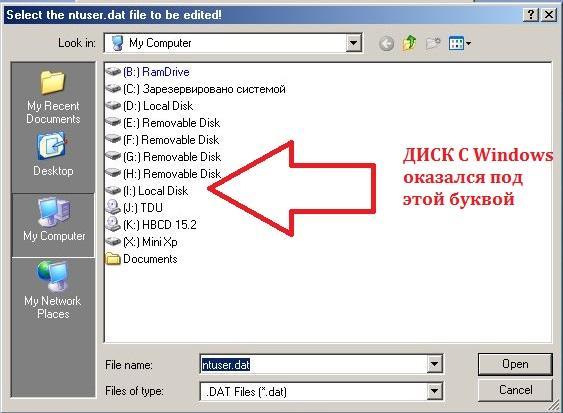

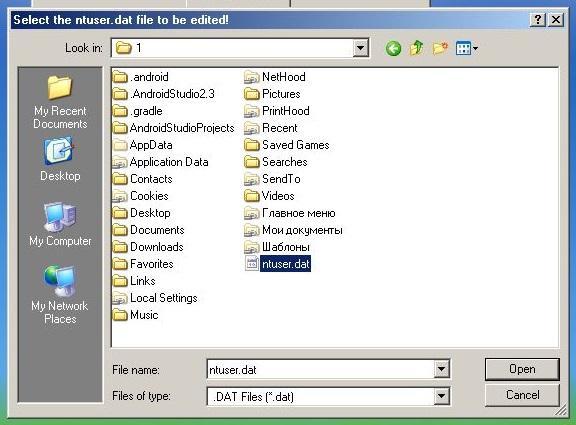
следующее окно пропустим, нажав No (нам больше ничего ненужно):
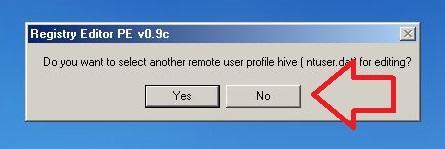
утилита начинает формировать настройки указанного реестра:
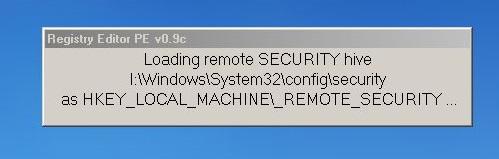
откроется вот такой редактор реестра
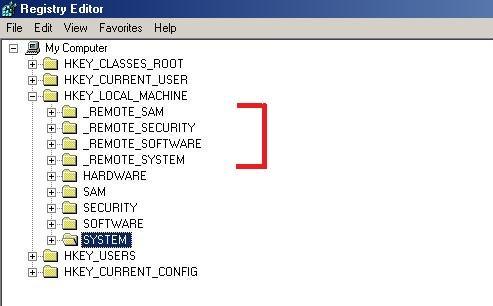
осталось немного – найти ветку
HKEY_LOCAL_MACHINESYSTEMControlSet001ControlCrashControl
и параметр
AutoReboot
присвоенное значение нужно изменить на .

редактор отключается. И выходим из утилиты редактора, нажав File -> Exit:

перезагружаемся. И приветствуем BSOD:
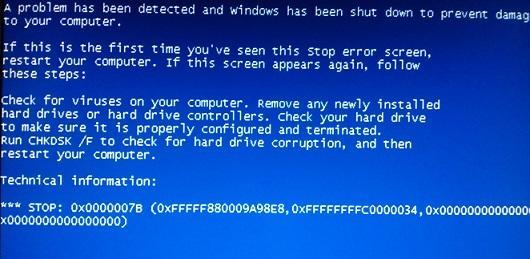
А вот и информация по неисправности. Разбираемся в причинах по коду ошибки:
0x0000007B
Эта ошибка, как я уже упоминал, часто появляется из-за повреждённых драйверов материнской платы или контроллера жёсткого диска. Забегая вперёд скажу, что так оно и оказалось: пользователь “забыл” сказать, что просто переставил жёсткий диск с одного компьютера на другой . А значит, работа по исправлению заняла пару минут. Снова выручает Hiren’s BootCD и утилита Fix Hard Disk Controller. Если вам интересен процесс, прочтите статью Как перенести жёсткий диск с Windows на другой компьютер.
Успехов.
Это интересно: Что такое windows powershell – как его запустить и использовать основные команды: рассказываем детально
Откат Windows
Также вы можете сделать восстановление системы до предыдущей контрольной точки. Это поможет, если вы установили поврежденное ПО, неправильные драйверы и это повлияло на работоспособность. Для этого понадобится загрузочная флешка с операционной системой. Запустите инсталлятор и нажмите кнопку «Восстановление системы» на первом экране:
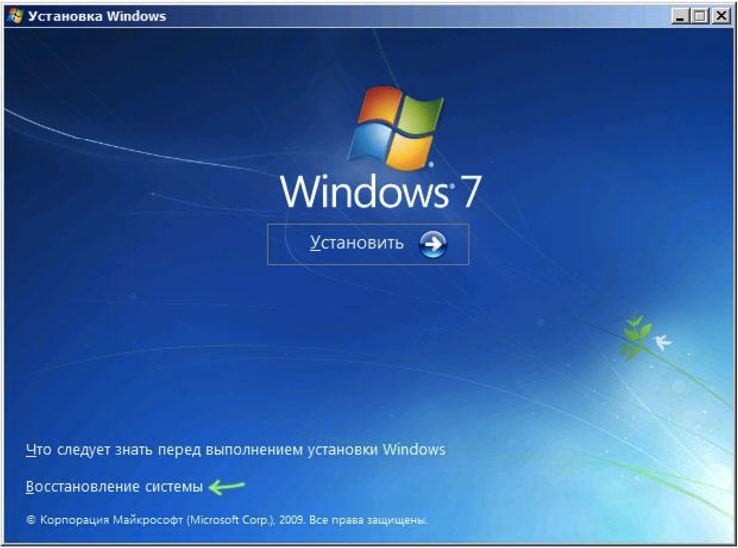
Далее выберите диск, на котором установлена операционная система и нажмите пункт «Восстановление запуска». Дождитесь окончания процесса и после попробуйте заново запустить ПК и проверить работоспособность.
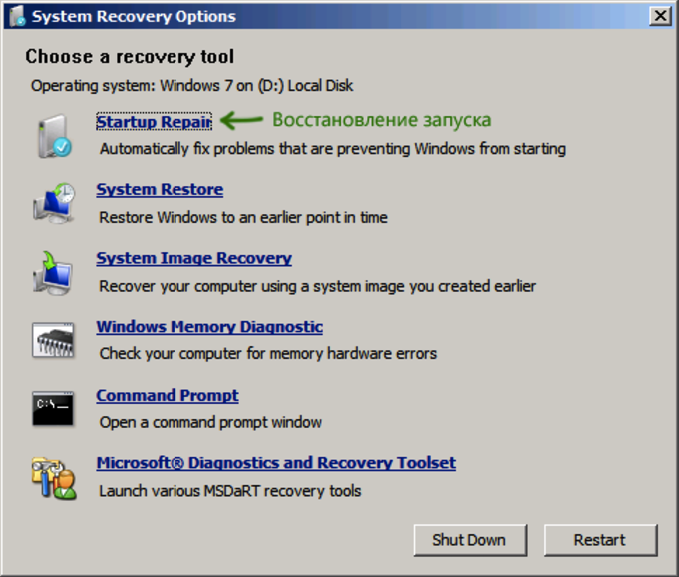
Если по-прежнему компьютер перезагружается при загрузке Windows 7, то неполадки могут быть связаны с аппаратной частью: проблемы с винчестером, видеокартой и так далее. Определить точную причину без диагностики не получится, поэтому рекомендуем сразу обратиться к знакомому мастеру или в сервисный центр. Возможных причин постоянной перезагрузки операционной системы очень много. Здесь рассмотрены лишь самые распространенные и актуальные.










